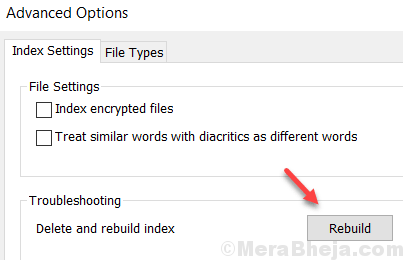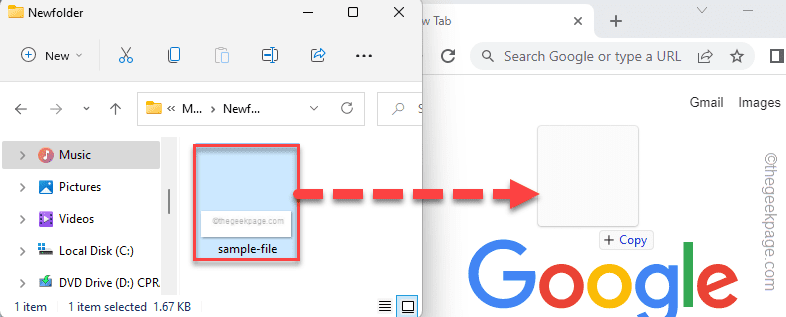ზოგიერთმა მომხმარებელმა სთხოვა Windows 10-ში უცნაური პრობლემის მოგვარების შესახებ. როდესაც ისინი ვინმეს ეძებენ Windows 10-ის ძიებაში, ძიების შედეგები ცარიელია თეთრი. თუ თქვენც ამის წინაშე დგახართ, გთავაზობთ პრობლემის მოგვარებას.
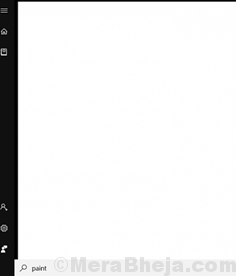
ფიქსის 1 - გამორთე Bing Windows 10-ის ძიებიდან
1. დაჭერა Windows Key + R თქვენს კლავიატურაზე.
2. ტიპი რეგედიტი და დააჭირეთ OK- ს.
3. Წადი
- HKEY_CURRENT_USER.
- პროგრამული უზრუნველყოფა
- მაიკროსოფტი
- ვინდოუსი.
- Მოქმედი ვერსია.
- ძებნა
4. ახლა, მარჯვენა ღილაკით დააწკაპუნეთ მარჯვენა მხარეს ნებისმიერ ცარიელ ადგილას.
5. არჩევა ახალი.
6. აირჩიეთ D-WORD (32 ბიტიანი) მნიშვნელობა
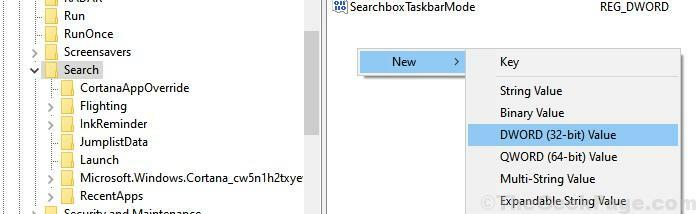
7. სახელის გადარქმევა BingSearch ჩართულია და დააჭირეთ OK- ს.

8. ორჯერ დააჭირეთ ღილაკს BingSearch ჩართულია თქვენ ახლახანს შექმენით ჩანაწერი.
9. Დარწმუნდი 0 არის იქ მონაცემთა მნიშვნელობის ველი.
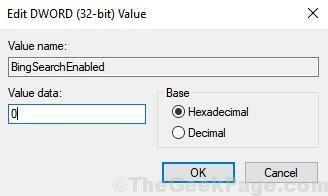
10. დააჭირეთ კარგი.
11. ახლა, იქნებიან CortanaConsent. თუ ის არ არის, დააწკაპუნეთ მარჯვენა ღილაკით და აირჩიეთ ახალი > D-WORD (32 ბიტიანი) დააფასე და დაარქვი CortanaConsent .
12. ამის შემდეგ, ორჯერ დააწკაპუნეთ CortanaConsent შეცვალოს იგი.
12. Დარწმუნდი 0 აქ ასევე არის მონაცემთა სფეროში.

13. დააჭირეთ კარგი.
14. Რესტარტი კომპიუტერი
ფიქსის 2 - გადატვირთეთ Cortana
1. დაჭერა CTRL + Shift + Esc დააჭირეთ ღილაკს, რომ გახსნათ დავალების მენეჯერი.
2. Დააკლიკეთ დეტალები ტაბ.
3. მარჯვენა ღილაკით დააჭირეთ ღილაკს SearchUI.exe და აირჩიე დავალების დასრულება.
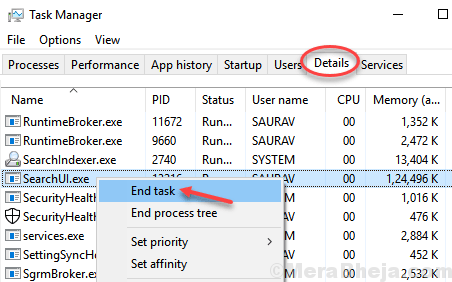
ისევ სცადეთ და მოძებნეთ რამე.
ფიქსის 3 - გადატვირთეთ ფაილი Explorer
1. დაჭერა CTRL + Shift + Esc დააჭირეთ ღილაკს, რომ გახსნათ დავალების მენეჯერი.
2. განთავსება ფაილის მკვლევარი. დააწკაპუნეთ მასზე და აირჩიეთ რესტარტი.
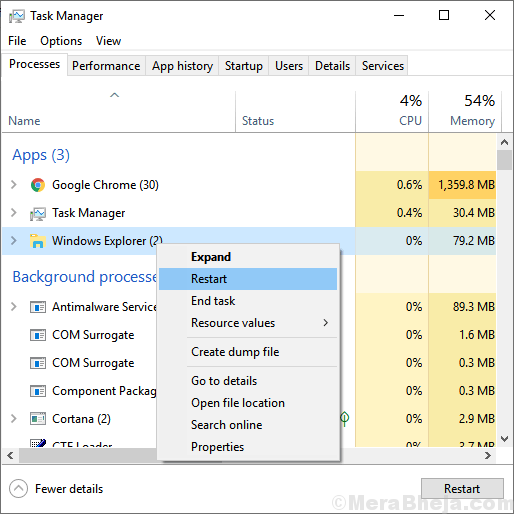
ფიქსის 4 - Cortana- ს გადაყენება
1. Დააკლიკეთ დაწყება ღილაკი
2. მარჯვენა ღილაკით დააჭირეთ ღილაკს კორტანას.
3. არჩევა მეტი> აპის პარამეტრები.

4. გადაახვიეთ ქვემოთ და დააჭირეთ ღილაკს გადატვირთვა.
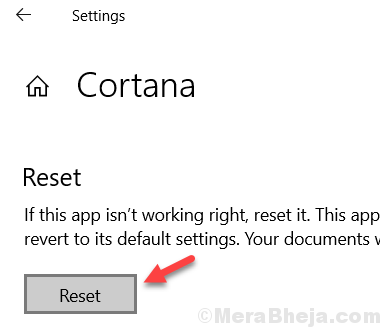
ფიქსის 5 - გამოიყენეთ Powershell
1. დაჭერა ვინდოუსის გასაღები + X ერთად და ავირჩიოთ Powershell (ადმინ).

2. ახლა, დააკოპირეთ და ჩასვით შემდეგი ბრძანება Powershell ფანჯარაში.
Get-AppXPackage | Foreach {Add-AppxPackage -DisableDevelopmentMode -Register "$ ($ _. InstallLocation) \ AppXManifest.xml"}
3. მოხვდა შევა მისი შესრულების გასაღები.
შენიშვნა: - თუ Windows ღილაკზე + X დაჭერის შემდეგ ვერ იპოვნეთ ენერგიის შენახვა, გადადით პარამეტრზე> პერსონალიზაცია> სამუშაო ზოლზე და განათავსეთ იგი ბრძანების სტრიქით ჩანაცვლებით.
ფიქსის 6 - აღადგინეთ ძიება
1. დაჭერა ვინდოუსის გასაღები + R ერთად გახსნა გაიქეცი.
2. დაწერე კონტროლი მასში და დააჭირეთ ღილაკს OK.
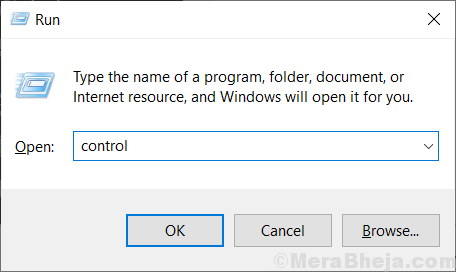
3. ახლა, აირჩიე დიდი ხატები წელს ნახვა ავტორი ძირს დაგდება.
4. ახლა, დააჭირეთ ღილაკს ინდექსაციის ვარიანტები.
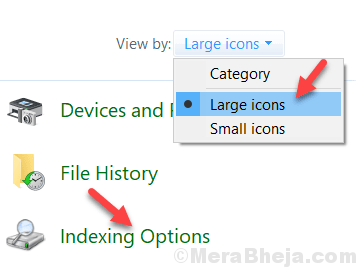
5. Დააკლიკეთ Მოწინავე.

6. დააჭირეთ ღილაკს აღადგინეთ.